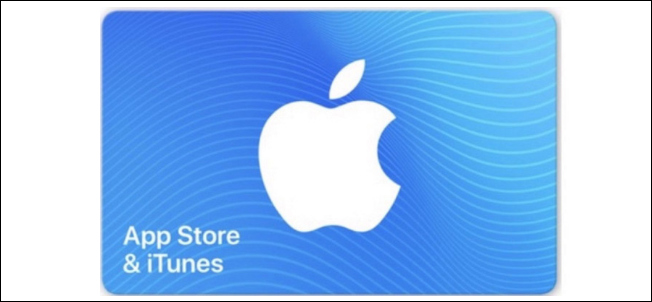Er zijn twee manieren om iTunes op Windows te installeren10: Door het te downloaden van de website van Apple of door het te installeren in de Microsoft Store. Je krijgt hoe dan ook dezelfde applicatie, maar de Store-app heeft minder bloat.
De Store-app is dezelfde iTunes
De versie van iTunes in de Microsoft Storeis niet een soort 'uitgeklede' universele app. Dit is dezelfde iTunes-desktopapp die je kent en (waarschijnlijk) niet leuk vindt. Het beschikt over de iTunes Store, Apple Music, een lokale mediabibliotheek en de mogelijkheid om muziek, video's en foto's van en naar uw iPhone, iPad of iPhone te synchroniseren. Het kan ook worden gebruikt om aangepaste beltonen aan uw iPhone toe te voegen.
Apple maakte gebruik van de bureaubladtoepassingsbrug van Microsoftom de traditionele Win32 iTunes desktop-applicatie naar de Store te brengen, wat betekent dat deze ook op Windows 10 in S-modus kan worden geïnstalleerd. Maar de iTunes Store-app is een goede keuze, zelfs voor iTunes-gebruikers van standaardversies van Windows 10.
Dat komt omdat de winkel er een paar afdwingtbeperkingen op iTunes. iTunes moet updaten vanuit de Store en kan geen achtergrondsysteemdiensten installeren. Dit betekent dat je de irritante Apple Software Update-applicatie en verschillende onnodige achtergrondservices die iTunes biedt niet krijgt als je de desktopversie rechtstreeks van Apple installeert.
Helaas gebruikt de Store-versie van iTunes ongeveer dezelfde hoeveelheid ruimte op de harde schijf als de versie van de website van Apple. U bespaart geen schijfruimte door deze in plaats daarvan te installeren.
Geen Apple Software-update

Als u iTunes van Apple installeert, ookinstalleert het hulpprogramma Apple Software Update. Dit programma is verantwoordelijk voor het bijwerken van iTunes en het stelt ook voor dat u andere Apple-software installeert die u misschien niet wilt, zoals iCloud voor Windows.
Wanneer een update voor iTunes beschikbaar is, komt de AppleHet venster Software-update verschijnt op uw bureaublad, onderbreekt wat u doet en laat u op een knop klikken om het te installeren. Om de een of andere reden kan Apple's Software Update-tool niet alleen automatisch updates installeren.

Als u iTunes vanuit de Store installeert, op deanderzijds is het hulpprogramma Apple Software Update niet geïnstalleerd. Wanneer een iTunes-update beschikbaar is, wordt deze automatisch gedownload en op de achtergrond geïnstalleerd door de Store. Je wordt niet gestoord, je hoeft op niets te klikken en het zal je nooit proberen om iCloud voor Windows te installeren.
Geen Bonjour en andere achtergrondservices

Apple's iTunes desktop-installatieprogramma installeert ook eenaantal andere aanvullende achtergrondservices, waaronder de Apple Mobile Device Service, Bonjour Service en iPod Service. Het start ook een iTunesHelper.exe-programma wanneer u zich aanmeldt.
De Store-versie van iTunes installeert geen systeemservices. Het installeert optionele opstarttaken "iTunes Helper" en "iTunes Mobile Device Helper", maar ze zijn standaard uitgeschakeld.
Met andere woorden, het installeren van de Store-versie van iTunes elimineert deze onnodige achtergrondprocessen en zorgt ervoor dat uw pc sneller opstart.
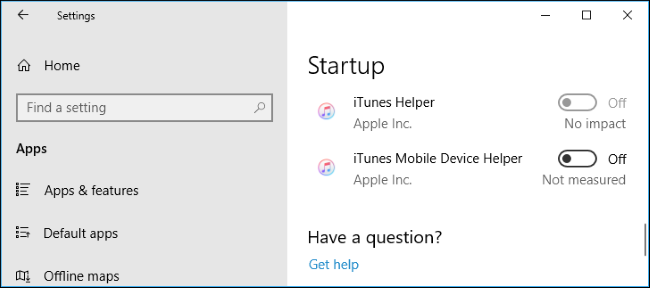
Maar wat verlies je zonder deze processen? Nou, iTunes start niet automatisch wanneer je een iPhone, iPad of iPod aansluit, maar je kunt iTunes nog steeds zelf openen. Zodra iTunes is geopend, werkt het normaal en kunt u uw apparaat beheren, ongeacht hoe u het hebt geïnstalleerd.
De Bonjour-service kan ook nodig zijn als ugebruik gedeelde iTunes-bibliotheken op uw lokale netwerk. Als je niet weet wat dit is, gebruik je ze vrijwel zeker niet. Maar als u de Store-versie installeert en vindt dat iets niet werkt zoals u het wilt, kunt u het altijd verwijderen en iTunes rechtstreeks van Apple downloaden.
Hoe overschakelen van de Desktop iTunes naar de Store iTunes
Als u al de desktopversie van iTunes hebt geïnstalleerd en wilt schakelen, gaat u naar Configuratiescherm> Een programma verwijderen, zoekt u iTunes in de lijst en verwijdert u het.

U kunt vervolgens de Microsoft Store-app op uw systeem openen, naar iTunes zoeken en deze rechtstreeks vanuit de Store installeren.

De Microsoft Store-app is alleen beschikbaar op Windows 10, wat betekent dat gebruikers van Windows 7 deze niet kunnen installeren. Als u iTunes op Windows 7 wilt, moet u het van de website van Apple krijgen.